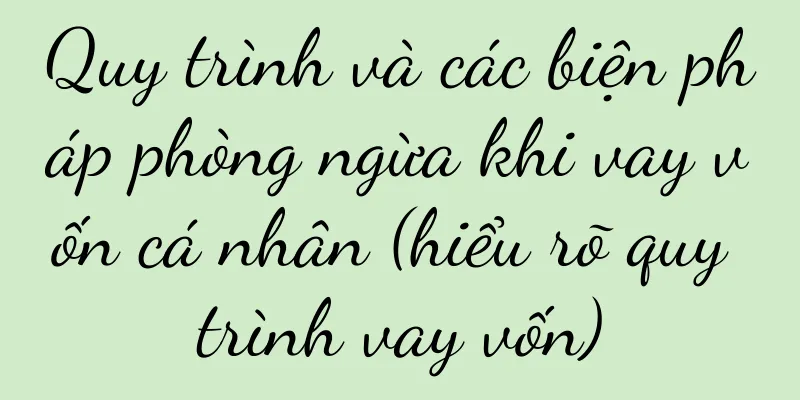Cách thêm máy in vào máy tính của bạn (hướng dẫn đơn giản giúp bạn dễ dàng kết nối máy in với máy tính)
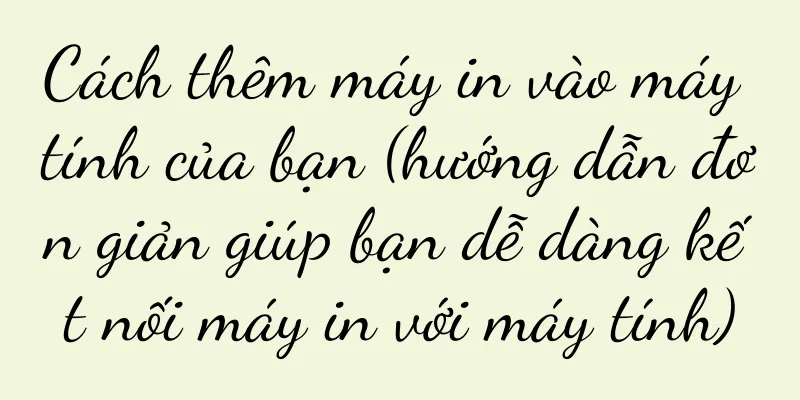
|
Với sự tiến bộ không ngừng của công nghệ, máy tính đã trở thành một phần không thể thiếu trong cuộc sống của chúng ta. Khi chúng ta cần in tài liệu, việc thêm máy in là bước thiết yếu. Tuy nhiên, đối với một số người mới bắt đầu, quá trình này có thể hơi khó khăn. Bài viết này sẽ chỉ cho bạn cách thêm máy in vào máy tính và cung cấp hướng dẫn đơn giản giúp bạn dễ dàng kết nối máy in với máy tính. Kiểm tra kết nối phần cứng Trước khi bắt đầu thêm máy in, trước tiên bạn cần đảm bảo kết nối phần cứng giữa máy in và máy tính ổn định. Kiểm tra xem máy in đã được kết nối với ổ cắm điện và được kết nối với máy tính qua USB hoặc mạng không dây chưa. Tìm bảng điều khiển Trong hệ điều hành Windows, mở Bảng điều khiển là bước đầu tiên để thêm máy in. Nhấp vào menu Bắt đầu ở góc dưới bên trái của màn hình, sau đó chọn Bảng điều khiển từ menu bật lên. Chọn "Thiết bị và Máy in" Trong Bảng điều khiển, bạn sẽ tìm thấy tùy chọn Thiết bị và Máy in. Nhấp vào tùy chọn này để vào giao diện quản lý thiết bị và máy in. Nhấp vào "Thêm máy in" Trong giao diện quản lý thiết bị và máy in, bạn sẽ thấy nút "Thêm máy in". Nhấp vào nút này và hệ thống sẽ bắt đầu tìm kiếm các thiết bị máy in khả dụng. Chọn máy in Sau khi hệ thống hoàn tất tìm kiếm, tất cả các thiết bị máy in có sẵn sẽ được liệt kê. Chọn máy in bạn muốn thêm từ danh sách và nhấp vào Tiếp theo. Cài đặt trình điều khiển Trong quá trình thêm máy in, bạn có thể cần phải cài đặt trình điều khiển máy in. Hệ thống sẽ tự động phát hiện và nhắc bạn cài đặt trình điều khiển cần thiết. Chỉ cần làm theo lời nhắc để cài đặt. Thiết lập máy in mặc định Nếu bạn chỉ có một máy in, bạn có thể muốn đặt nó làm máy in mặc định. Trong quá trình thêm máy in, bạn sẽ được hỏi xem có muốn đặt máy in này làm máy in mặc định hay không. Kết nối với máy in mạng không dây Nếu bạn đang sử dụng máy in mạng không dây, bạn sẽ được yêu cầu kết nối với mạng không dây trong quá trình thêm. Nhập mật khẩu mạng theo yêu cầu để đảm bảo máy tính của bạn được kết nối với mạng không dây. Bản in thử Sau khi hoàn tất các bước để thêm máy in, bạn sẽ được nhắc in thử. Chọn tài liệu để in và đảm bảo máy in được kết nối đúng cách với máy tính. Giải quyết các vấn đề thường gặp Trong quá trình thêm máy in, bạn có thể gặp một số vấn đề như không xác định được máy in, cài đặt trình điều khiển không thành công, v.v. Bài viết này sẽ giới thiệu cho bạn một số giải pháp cho những vấn đề phổ biến này. Cập nhật trình điều khiển Nếu bạn thấy trình điều khiển máy in của mình đã lỗi thời, bạn có thể thử cập nhật trình điều khiển. Trong giao diện Quản lý thiết bị và máy in, nhấp chuột phải vào máy in mong muốn và chọn "Cập nhật trình điều khiển". Kết nối lại máy in Nếu máy in của bạn không được nhận dạng hoặc không thể thiết lập kết nối ổn định với máy tính, bạn có thể thử ngắt kết nối và kết nối lại máy in. Ngoài ra, hãy đảm bảo máy in được kết nối đúng cách với ổ cắm điện. Tìm kiếm hỗ trợ kỹ thuật Nếu bạn gặp phải một số vấn đề đặc biệt hoặc không thể tự mình giải quyết vấn đề, đừng ngần ngại yêu cầu bộ phận hỗ trợ kỹ thuật trợ giúp. Hãy liên hệ với bộ phận dịch vụ khách hàng của nhà sản xuất máy in hoặc thương hiệu máy tính, họ sẽ cung cấp cho bạn hướng dẫn chuyên nghiệp. Bảo trì và chăm sóc Sau khi đã thêm máy in vào máy tính thành công, điều quan trọng là phải bảo trì và bảo dưỡng máy in thường xuyên. Việc vệ sinh đầu phun máy in thường xuyên, thay hộp mực hoặc mực in, v.v. có thể đảm bảo máy in luôn hoạt động tốt. Với hướng dẫn trong bài viết này, bạn sẽ có thể dễ dàng thêm máy in vào máy tính của mình. Kết nối máy in với máy tính đúng cách và cài đặt trình điều khiển cần thiết sẽ giúp bạn in ấn thuận tiện và nâng cao hiệu quả công việc. Tôi hy vọng bài viết này hữu ích với bạn! |
Gợi ý
Mẹo nấu món chuột tre ngon (khám phá bí quyết ẩm thực chuột tre)
Thịt chuột tre mềm và tươi. Là một loại đặc sản ho...
Cách xóa nhạc chuông đã nhập vào điện thoại Apple (nhập "nhạc chuông" vào điện thoại Apple)
Để thay đổi nhạc chuông trên WeChat, bạn cần xóa n...
Cài đặt màn hình khóa một cú nhấp chuột của Xiaomi, thêm chủ đề cá nhân hóa vào điện thoại của bạn (tùy chỉnh cá nhân hóa, thêm nhiều niềm vui hơn cho màn hình khóa điện thoại)
Làm thế nào để việc sử dụng điện thoại di động trở...
Danh sách cấu hình máy tính lắp ráp 4000 (Theo đuổi hiệu suất tuyệt vời)
Cấu hình máy tính lắp ráp 4000 Việc lựa chọn một c...
Bảng xếp hạng mới nhất về điểm tuyển sinh quốc gia (bảng xếp hạng các trường đại học khoa học và công nghệ Trung Quốc)
Điểm trúng tuyển vào các khóa đại học ở nước tôi l...
Phân tích nguyên nhân và giải pháp mã lỗi E1 của máy nước nóng Haier (Khám phá nguyên nhân và giải pháp đằng sau lỗi mã lỗi E1 của máy nước nóng Haier)
Đôi khi mã lỗi E1 xuất hiện, nhưng trong quá trình...
Chọn phương pháp lưu trữ phù hợp để giữ cho các tệp trên máy tính Apple của bạn được ngăn nắp hơn (so sánh ưu và nhược điểm của các phương pháp lưu trữ khác nhau)
Lưu trữ tập tin đã trở thành một vấn đề mà không a...
Cà phê sữa nước tương đóng gói trong từng cốc màu đỏ? Luckin Coffee dấn thân vào con đường “xây dựng thương hiệu cho sản phẩm phổ thông”
Sản phẩm đồng thương hiệu nổi tiếng của Luckin “S...
Hướng dẫn kỹ thuật thay trục bàn phím cơ (dễ dàng nắm vững các phương pháp và kỹ thuật thay trục bàn phím cơ)
Việc sử dụng bàn phím cơ đã trở thành một phần khô...
Phân tích các bài viết hot trên Xiaohongshu tháng 10
Những bài viết hot trên Xiaohongshu trong tháng 1...
Khám phá cách sử dụng chức năng điều chỉnh độ sáng tự động của điện thoại Apple (để độ sáng màn hình điện thoại Apple của bạn tự động điều chỉnh theo môi trường, tận hưởng trải nghiệm hình ảnh tốt hơn)
Việc điều chỉnh độ sáng màn hình rất quan trọng đố...
Thật ngon! Nắm vững kỹ năng cốt lõi này và lưu lượng truy cập tài khoản công khai và doanh thu ecpm của bạn sẽ dễ dàng tăng gấp bốn lần
Làm thế nào để tăng thu nhập ecpm cho chủ tài kho...
Xét về toàn bộ sự cố "Small Composition", tại sao Oriental Selection, đơn vị hiểu rõ về quan hệ công chúng trong khủng hoảng, lại không còn hiệu quả nữa?
Cuộc khủng hoảng mà Oriental Selection đang phải ...
Khám phá bí mật của vật liệu đồng chất lượng cao được sử dụng trong ngành công nghiệp điều hòa không khí (khám phá các loại và đặc điểm của vật liệu đồng điều hòa không khí)
Cấu trúc bên trong quyết định hiệu suất và tuổi th...
Cảm giác nhịp điệu và thư giãn của doanh nhân
Một doanh nhân đưa ra lời khuyên cho cấp dưới và ...